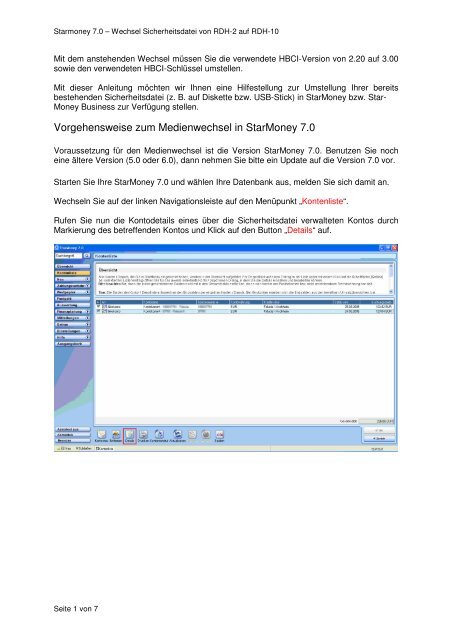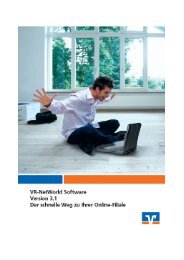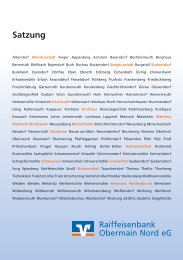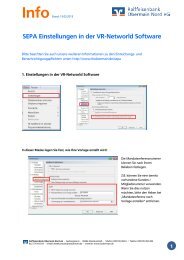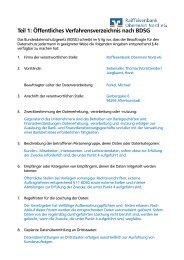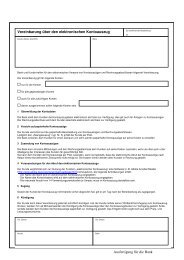Vorgehensweise zum Medienwechsel in StarMoney 7.0
Vorgehensweise zum Medienwechsel in StarMoney 7.0
Vorgehensweise zum Medienwechsel in StarMoney 7.0
Erfolgreiche ePaper selbst erstellen
Machen Sie aus Ihren PDF Publikationen ein blätterbares Flipbook mit unserer einzigartigen Google optimierten e-Paper Software.
Starmoney <strong>7.0</strong> – Wechsel Sicherheitsdatei von RDH-2 auf RDH-10<br />
Mit dem anstehenden Wechsel müssen Sie die verwendete HBCI-Version von 2.20 auf 3.00<br />
sowie den verwendeten HBCI-Schlüssel umstellen.<br />
Mit dieser Anleitung möchten wir Ihnen e<strong>in</strong>e Hilfestellung zur Umstellung Ihrer bereits<br />
bestehenden Sicherheitsdatei (z. B. auf Diskette bzw. USB-Stick) <strong>in</strong> <strong>StarMoney</strong> bzw. Star-<br />
Money Bus<strong>in</strong>ess zur Verfügung stellen.<br />
<strong>Vorgehensweise</strong> <strong>zum</strong> <strong>Medienwechsel</strong> <strong>in</strong> <strong>StarMoney</strong> <strong>7.0</strong><br />
Voraussetzung für den <strong>Medienwechsel</strong> ist die Version <strong>StarMoney</strong> <strong>7.0</strong>. Benutzen Sie noch<br />
e<strong>in</strong>e ältere Version (5.0 oder 6.0), dann nehmen Sie bitte e<strong>in</strong> Update auf die Version <strong>7.0</strong> vor.<br />
Starten Sie Ihre <strong>StarMoney</strong> <strong>7.0</strong> und wählen Ihre Datenbank aus, melden Sie sich damit an.<br />
Wechseln Sie auf der l<strong>in</strong>ken Navigationsleiste auf den Menüpunkt „Kontenliste“.<br />
Rufen Sie nun die Kontodetails e<strong>in</strong>es über die Sicherheitsdatei verwalteten Kontos durch<br />
Markierung des betreffenden Kontos und Klick auf den Button „Details“ auf.<br />
Seite 1 von 7
Starmoney <strong>7.0</strong> – Wechsel Sicherheitsdatei von RDH-2 auf RDH-10<br />
Wechseln Sie nun auf die Karteikarte „HBCI-Datei“.<br />
In der Maske des Sicherheitsmediums klicken Sie bitte unten <strong>in</strong> der Toolbox auf den Button<br />
„Wechseln“.<br />
In der folgenden Maske können Sie das Zielmedium für den neuen HBCI-Schlüssel<br />
bestimmen. Sie haben die Auswahl zwischen „Datei“ und „Chipkarte“. Der Haken bei „neue<br />
HBCI-Sicherheitsdatei erzeugen“ muss <strong>in</strong> Ihrem Fall gesetzt se<strong>in</strong>.<br />
H<strong>in</strong>weis:<br />
Sofern Sie hier HBCI-Chipkarte auswählen, können sich die weiteren Abbildungen<br />
unterscheiden, da wir <strong>in</strong> dieser Anleitung den <strong>Medienwechsel</strong> der Schlüsseldatei auf e<strong>in</strong>er<br />
bestehenden Diskette bzw. e<strong>in</strong>em USB-Stick behandeln.<br />
Auch wenn Sie bisher bereits mit e<strong>in</strong>er HBCI-Chipkarte arbeiten, so wenden Sie sich zuerst<br />
an Ihre Bank um e<strong>in</strong>e neue HBCI-Chipkarte zu erhalten.<br />
Seite 2 von 7
Starmoney <strong>7.0</strong> – Wechsel Sicherheitsdatei von RDH-2 auf RDH-10<br />
Im folgenden werden Ihnen nun alle über die betreffende Benutzerkennung der verwendeten<br />
Sicherheitsdatei verwalteten Konten angezeigt. Klicken Sie hier auf den Button „Weiter“ um<br />
mit dem <strong>Medienwechsel</strong> fortzufahren.<br />
Seite 3 von 7
Starmoney <strong>7.0</strong> – Wechsel Sicherheitsdatei von RDH-2 auf RDH-10<br />
Geben Sie nun die PIN der bisher verwendeten Sicherheitsdatei e<strong>in</strong> und schließen den<br />
Dialog über den Button „OK“ ab.<br />
Geben Sie <strong>in</strong> diesem Dialogfenster die neue PIN für die neu zu erstellende Sicherheitsdatei<br />
e<strong>in</strong> und wiederholen Sie anschließend diese nochmals um Fehler bei der E<strong>in</strong>gabe<br />
auszuschließen. Selbstverständlich können Sie hier auch die bisher verwendete PIN<br />
e<strong>in</strong>geben.<br />
Schließen Sie dann den Dialog über den Button „OK“ ab. <strong>StarMoney</strong> baut nun e<strong>in</strong>e<br />
Verb<strong>in</strong>dung <strong>zum</strong> Rechenzentrum Ihres Kredit<strong>in</strong>stitutes auf.<br />
Seite 4 von 7
Starmoney <strong>7.0</strong> – Wechsel Sicherheitsdatei von RDH-2 auf RDH-10<br />
Es wird Ihnen der öffentliche Schlüssel Ihres Kredit<strong>in</strong>stitutes angezeigt. Der Hash-Wert für<br />
das Sicherheitsprofil RDH-10 lautet:<br />
Vergleichen Sie diese mit den <strong>in</strong> der Software angezeigten Hash-Werten und bestätigen<br />
diese anschließend über den Button „OK“.<br />
Geben Sie nun nochmals den Benutzernamen und die PIN Ihrer ursprünglichen<br />
Sicherheitsdatei e<strong>in</strong> und bestätigen über den Button „OK“.<br />
Seite 5 von 7
Starmoney <strong>7.0</strong> – Wechsel Sicherheitsdatei von RDH-2 auf RDH-10<br />
Sie erhalten nun die Meldung, dass der <strong>Medienwechsel</strong> erfolgreich durchgeführt wurde.<br />
Seite 6 von 7
Starmoney <strong>7.0</strong> – Wechsel Sicherheitsdatei von RDH-2 auf RDH-10<br />
Copyright<br />
© 2009 FIDUCIA IT AG<br />
Alle Rechte vorbehalten.<br />
Ke<strong>in</strong> Teil dieser Dokumentation darf <strong>in</strong> irgende<strong>in</strong>er Form ohne ausdrückliche Genehmigung durch die FIDUCIA IT<br />
AG übersetzt oder unter Verwendung elektronischer Hilfsmittel bearbeitet werden.<br />
Alle Angaben <strong>in</strong> dieser Anleitung wurden mit größter Sorgfalt erarbeitet und getestet. Trotzdem s<strong>in</strong>d Fehler nicht<br />
ganz auszuschließen. Die FIDUCIA IT AG kann weder e<strong>in</strong>e juristische Verantwortung, noch irgende<strong>in</strong>e Haftung<br />
für Folgen, die auf fehlerhafte Angaben zurückgehen, übernehmen.<br />
Seite 7 von 7